现今随着科技的不断进步,手机已成为人们生活中不可或缺的工具之一,其功能也日益强大,而在工程设计领域中,CAD软件的应用也十分广泛,它能够帮助工程师们进行精确的图纸绘制和设计。随着手机功能的不断扩展,许多人开始探索如何利用手机实现CAD图纸的转换。天正图转换成CAD的步骤成为了人们关注的焦点。本文将介绍手机如何天正转换CAD的步骤,为读者们提供一种便捷的方式来实现图纸的转换。无论是在工作还是学习中,这一技巧都将带来极大的便利。
天正图转换成CAD的步骤
具体方法:
1.首先打开天正软件。
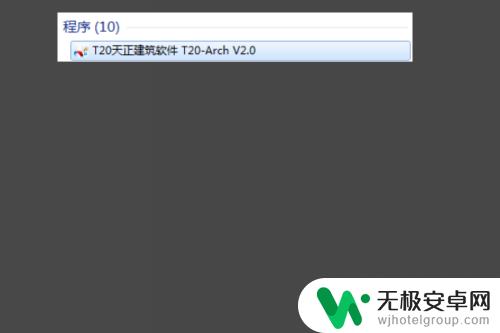
2.接着我们打开一张已经用天正绘制好的图纸。
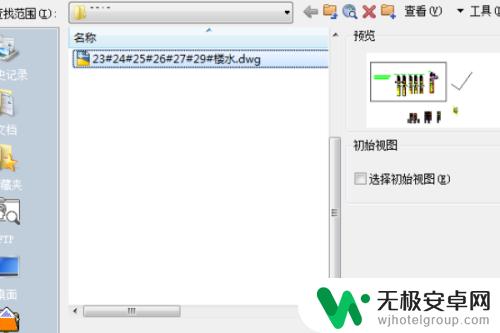
3.在命令行中输入TSaveAs,然后回车。
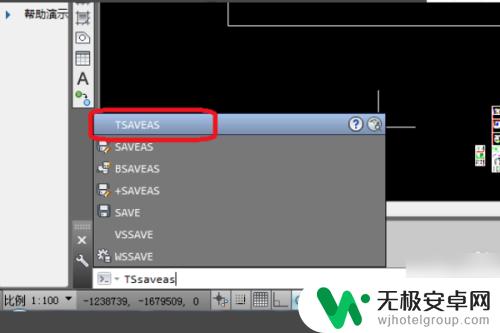
4.也可以再次点击文件布图。下拉菜单内找到整体导出。
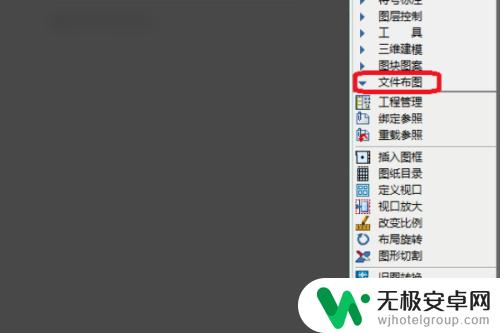
5.在图形导出对话框中,调整一下保存类型:选择T3文件格式;CAD版本:选CAD2004或CAD2007。选择完成,点击保存即可。
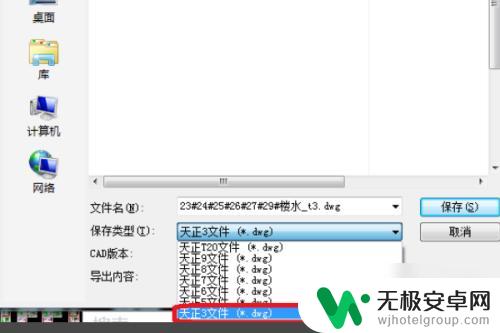
6.导出成功后,会自动生成一个带“_t3”的文件。源文件会保留。
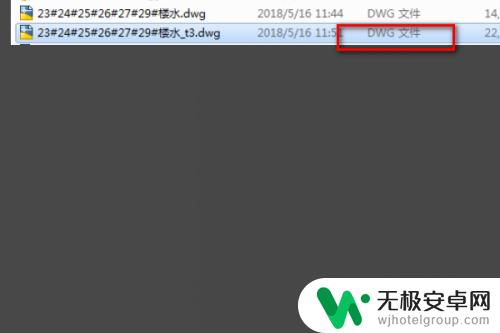
7.下图为普通CAD分别打开转换前后两文件的对比。

以上就是手机如何天正转换CAD的全部内容,有遇到这种情况的用户可以按照小编的方法来进行解决,希望能够帮助到大家。











